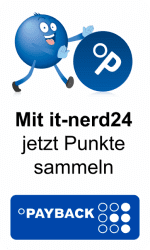Versand per
Versand perSofort-Download
 Zufrieden oder
Zufrieden oder Geld zurück
 Zustellung in weniger
Zustellung in weniger als 30 Sekunden
 Immer wieder
Immer wiederneue Angebote
Windows 11 auf alten PCs installieren - Funktioniert das?
 Lesezeit ca. 5min.
Lesezeit ca. 5min. 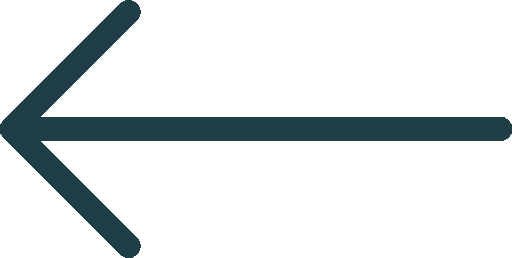
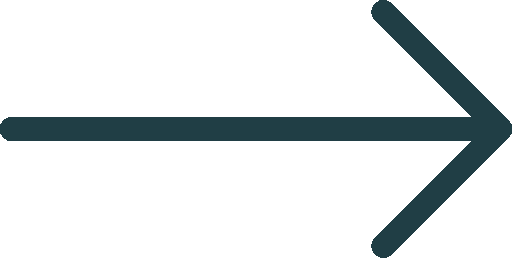
Windows 11 auf alten PCs installieren
Seitdem das kostenlose Update auf Windows 11 erhältlich ist, möchten es viele User nutzen. Es scheitert jedoch meistens daran, dass sich das neue Betriebssystem nicht installieren lässt. Microsoft stellt ein Tool zur Verfügung, mit dem es möglich ist, die Kompatibilität zu überprüfen. Doch leider bestehen zahlreiche Computer diesen Test nicht. Zu den häufigsten Ursachen gehören folgende Meldungen:
- Die CPU wird nicht unterstützt
- Fehlendes TPM 2.0
- Kein UEFI vorhanden
Bei den meisten Rechnern, die erst drei bis vier Jahre alt sind, ist wahrscheinlich schon ein TPM installiert, aber noch nicht aktiviert. Dieses lässt sich dann relativ schnell einrichten, sodass trotzdem eine Installation von Windows 11 durchgeführt werden kann.
Warum sind die Anforderungen an die Hardware so hoch?
Viele Windows 10 Nutzer fragen sich, warum Microsoft solch hohe Anforderungen an die vorhandene Hardware voraussetzt. Ein wesentlicher Grund ist die hohe Datensicherheit. Windows-Systeme galten schon immer als sehr anfällig gegen Bedrohungen aller Art. Dem wollen die Entwickler von Microsoft entgegenwirken. Deshalb setzen sie nicht alles nur auf eine sichere Software, sondern auch auf eine moderne Hardware. Wenn dadurch die Rechner sicherer werden, ist es sehr vorteilhaft.
Es gibt aber auch einige Stimmen, die eine Verkaufsmasche daran entdecken. Wird beispielsweise ein neuer PC mit einem vorinstallierten Windows 11 verkauft, dann erhält Microsoft Lizenzgebühren. Auf Updates verdient das Unternehmen nichts. Ob das jetzt wirklich der Grund ist, lässt sich nicht feststellen. Wird ein großer Wert auf mehr Sicherheit gelegt, ist dies schon sehr vorteilhaft. Wer sich jedoch nicht unbedingt einen neuen Computer anschaffen möchte, kann mit einigen Tricks auch Windows 11 auf einen älteren Rechner installieren, der nicht diese hohen Anforderungen erfüllt.
Mindestanforderungen für den PC
Jeder, der sich die Anforderungen im Kompatibilitäts-Tool ansieht, ist zunächst erstaunt. Doch ganz so hoch, wie dort geschildert wird, sind die Anforderungen nicht. Das Wichtigste ist, dass der Rechner eine 64-Bit-Architektur hat. Auf 32-Bit-Systemen ist keine Installation von Windows 11 möglich. Der Arbeitsspeicher sollte mindestens vier Gigabyte aufweisen. Empfehlenswert sind jedoch acht Gigabyte, weil im laufenden Betrieb mitunter auch mit aufwendigen Grafiken oder anderen Medien gearbeitet wird.
Es werden lediglich drei Dinge benötigt
Sofern ein PC oder ein Laptop zur Verfügung steht, werden nur drei Dinge benötigt, um eine Windows 11 Installation durchzuführen. Diese wären:
- Ein USB-Stick mit mindestens acht Gigabyte Speicher
- Das Rufus Tool ab Version 3.16 oder höher
- Das Windows 11 Iso-Image
Einen brauchbaren USB-Stick hat wahrscheinlich jeder User zur Hand. Das Rufus Tool ist im Internet als kostenloser Download erhältlich. Die Installationsdatei für Windows 11 kann sich jeder Interessent kostenlos auf der Microsoft Webseite herunterladen. Um das neue Betriebssystem auf einen älteren Rechner zu installieren, sind daher keine illegalen Tools oder Ähnliches erforderlich. Die Installation erfolgt jedoch auf eigene Gefahr. Deshalb ist es sinnvoll, es zunächst auf einen Computer zu versuchen, der nicht unbedingt für die tägliche Arbeit genutzt wird.
Vorbereitungen zur Installation treffen
Nachdem das Rufus Tool heruntergeladen und installiert wurde, braucht nur noch der USB-Stick in einen passenden Port gesteckt zu werden. Dieser wird vom Rufus Tool automatisch erkannt. In dem erscheinenden Dialogfeld gibt es dann noch die Möglichkeit, die bereits heruntergeladene Windows 11 Datei zu wählen. Ist dies bisher noch nicht geschehen, lässt sie sich auch direkt mit Rufus herunterladen.
Eine weitere Auswahlmöglichkeit betrifft die Abbildeigenschaft. Beim Klick auf dieses Feld erscheinen drei Optionen. Diese sind:
- Standard Windows 11 Installation (TPM 2.0, Secure Boot, 8GB + RAM)
- Extended Windows 11 Installation (no TPM, no Secure Boot, 8GB – RAM)
- Windows To Go
Interessant ist die zweite Option. Bei dieser gibt es keine Fehlermeldung, weil das TPM 2.0 fehlt, oder der Prozessor nicht den Anforderungen entspricht.
Unterhalb dieser Auswahl befindet sich ein weiteres Feld, in dem eine Eingabe erforderlich ist. Das ist das sogenannte Partitionsschema. Bei Rechnern, die etwa bis zu sieben Jahre alt sind, sollte die Option GPT ausgewählt werden. Daraufhin erscheint im Feld mit der Bezeichnung Zielsystem die Anzeige UEFI (ohne CSM). Bei alten Computern, die vor dem Jahre 2014 hergestellt wurden, sollte das Partitionsschema auf MBR umgestellt werden. In diesen Rechnern befindet sich zumeist noch ein sehr einfaches BIOS.
Sind sämtliche Einstellungen getroffen, braucht nur noch auf den Button „Start“ geklickt zu werden. Eine weitere Meldung weist dann daraufhin, dass sämtliche Daten auf dem USB-Stick überschrieben werden. Wird der Hinweis weggeklickt, dann beginnt die Installation auf dem Stick. Das kann aufgrund der Dateigröße einige Zeit in Anspruch nehmen.
So gelingt die Installation
Nachdem der USB-Stick fertig erstellt ist, werden die einzelnen Dateien im Windows Explorer sichtbar. In dem Verzeichnis befindet sich unter anderem eine Setup-Datei. Diese sollte jedoch auf keinen Fall ausgeführt werden. Dann würde die Installation fehlschlagen. Der Stick verbleibt im USB-Port und am Rechner wird ein Neustart ausgeführt. Es ist jedoch erforderlich, vom USB-Stick zu starten. Dazu muss während des Bootvorgangs eine Taste gedrückt werden. Um welche Taste es sich handelt, hängt vom jeweiligen Modell ab. Bei einigen Computern ist es die Escape-Taste, während es bei anderen Modellen die F12-Taste ist. Hinweise dazu findet jeder in der Anleitung seines Computers.
Durch das Drücken dieser Taste öffnet sich das Boot Menü. Darin kann lediglich mit den Pfeiltasten der Tastatur navigiert werden. Als Boot Medium muss dann der USB-Stick angewählt und bestätigt werden. Daraufhin startet die Installation. Als Erstes erscheint ein Dialogfeld, in dem die Lizenzbedingungen akzeptiert werden müssen. Anschließend erfolgt das Setup.
Beim Setup wird der Anwender danach gefragt, in welcher Partition die Windows 11 Installation durchgeführt werden soll. Sinnvoll ist es auf jeden Fall, die Installation des Betriebssystems auf Laufwerk C durchzuführen. Theoretisch kommen auch andere Partitionen infrage, aber dadurch könnten im späteren Betrieb Komplikationen auftreten.
Wie steht es um die Updates?
Da es sich bei dieser Art der Installation nicht um eine illegale Lösung handelt, treten keine Probleme mit den Systemupdates auf. Diese werden ganz normal heruntergeladen und installiert. Bei einem Blick in die Systemsteuerung kann sich der User davon überzeugen, dass es für die neu installierte Windows 11 Version eine autorisierte Lizenz gibt. Deshalb können von Microsoft keine Restriktionen auftreten, wenn das neue Betriebssystem auf einem Rechner installiert wurde, der offiziell gar nicht die Voraussetzungen erfüllt. Im laufenden Betrieb finden keine weiteren Überprüfungen statt. Ob der PC die erforderlichen Voraussetzungen erfüllt, wird lediglich bei der Installation überprüft.
Obwohl es diese einfache Möglichkeit gibt, Windows 11 auch auf ältere PCs zu installieren, sollte sich jeder Nutzer im Voraus überlegen, ob es für ihn überhaupt sinnvoll ist, diesen Schritt zu gehen. Grundsätzlich ist es natürlich vorteilhaft, immer das neueste Betriebssystem zu nutzen. Es kann bisher jedoch noch nicht abgeschätzt werden, ob sämtliche Anwendungen mit Windows 11 kompatibel sind. Daher sollte sich der User zuvor informieren, ob es Probleme geben könnte. Es wäre äußerst ärgerlich, wenn teuer gekaufte Anwendungsprogramme nach einem Upgrade des Betriebssystems nicht mehr lauffähig wären.
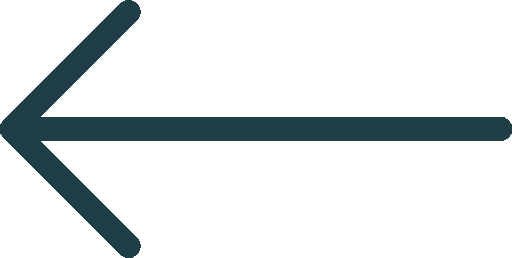
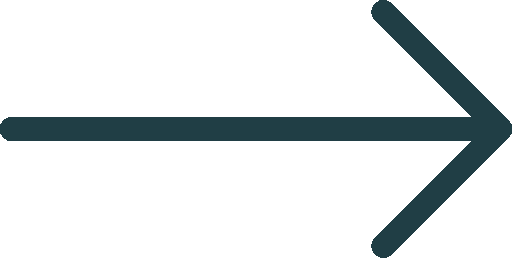









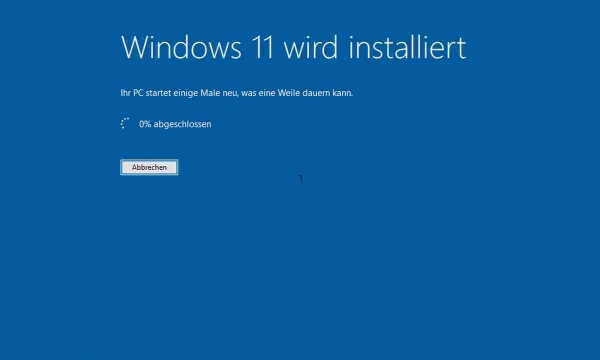
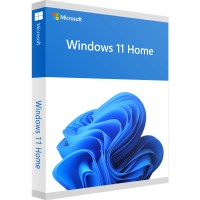
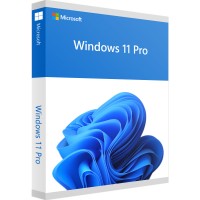
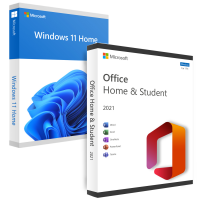
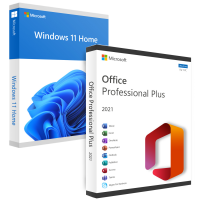

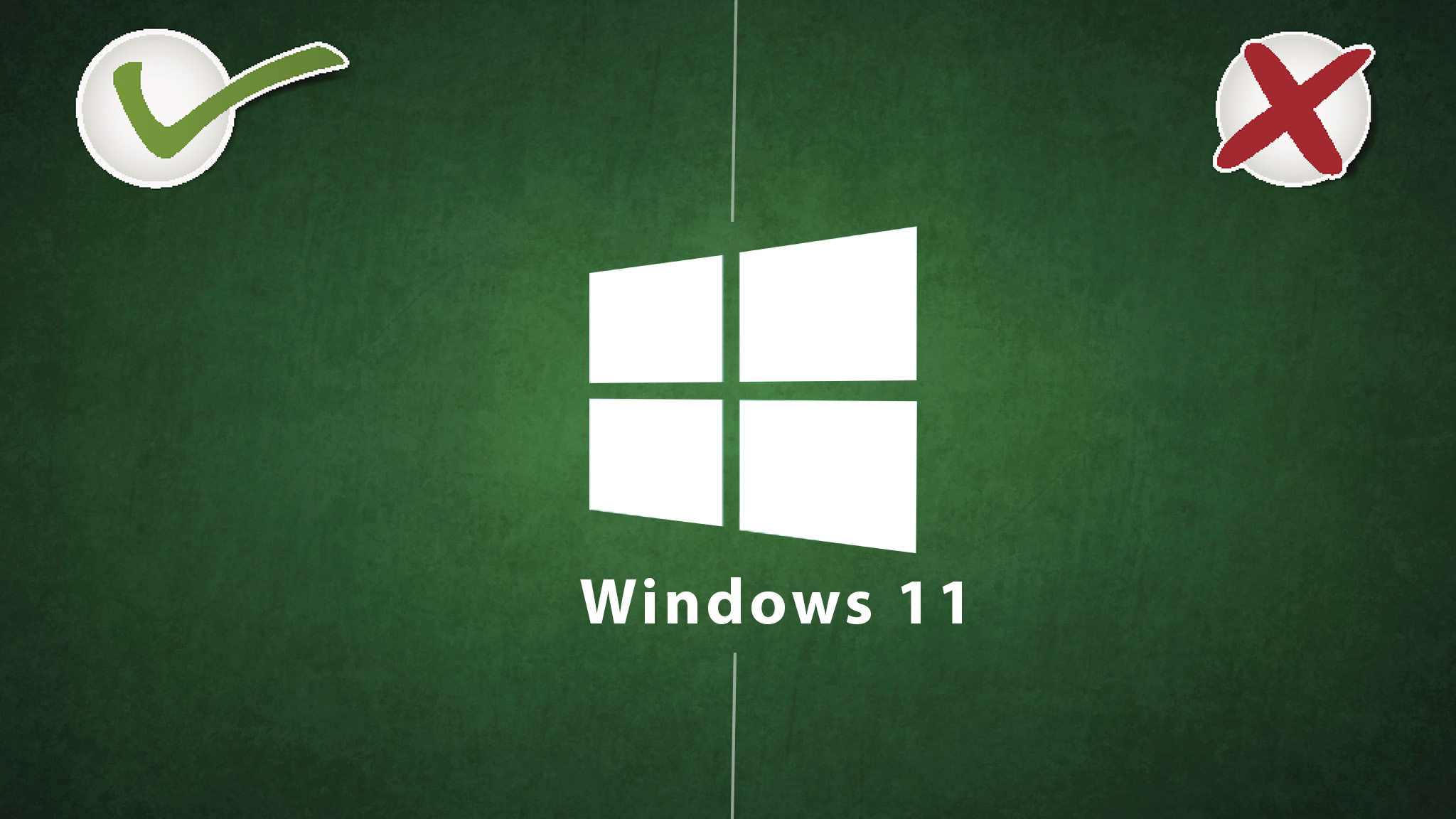
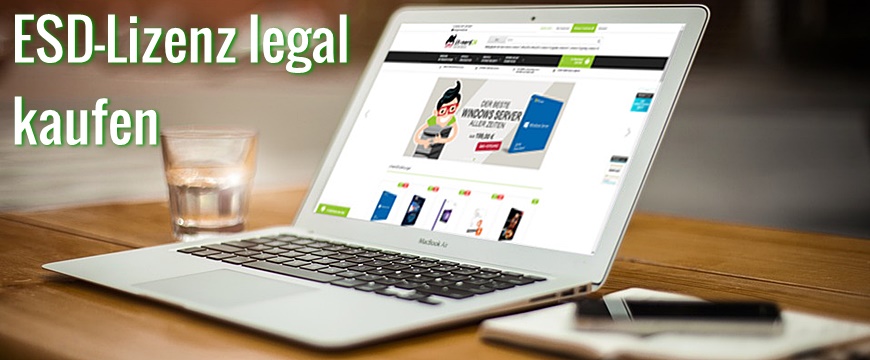
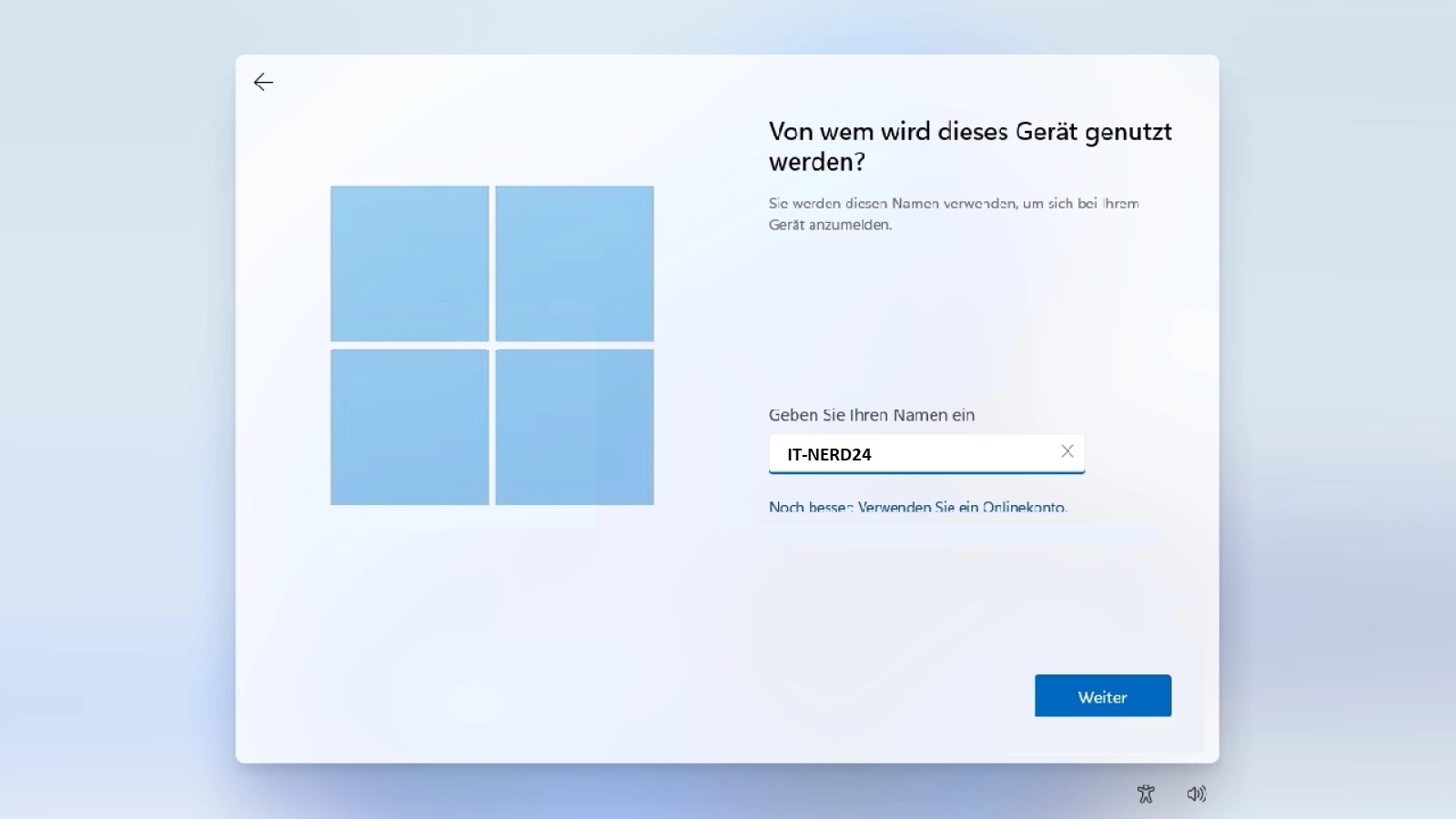
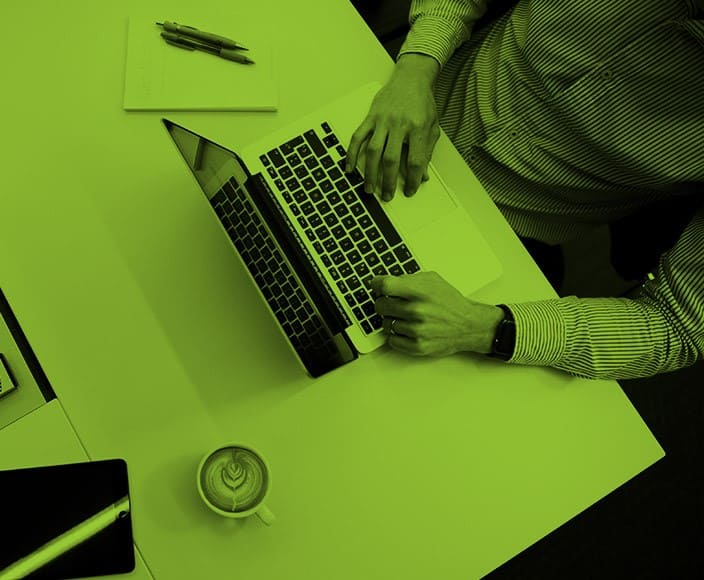

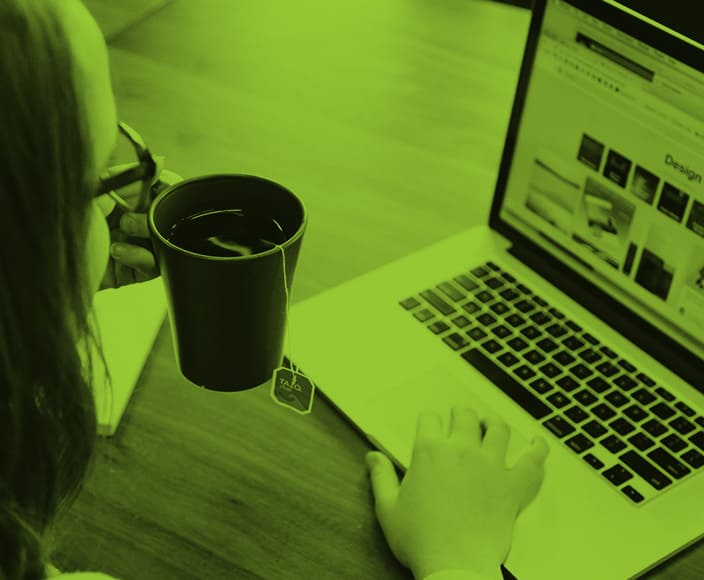

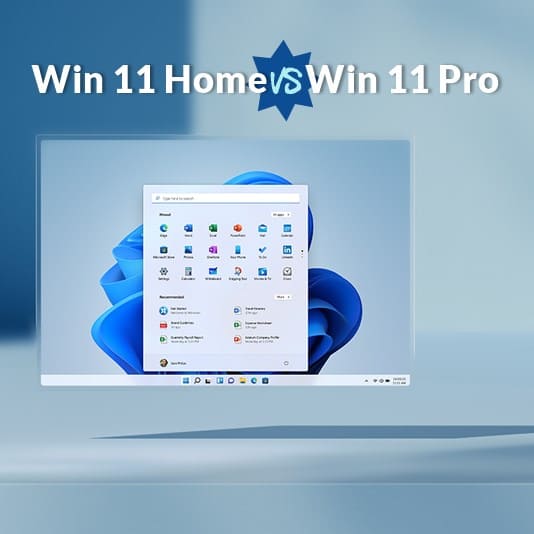


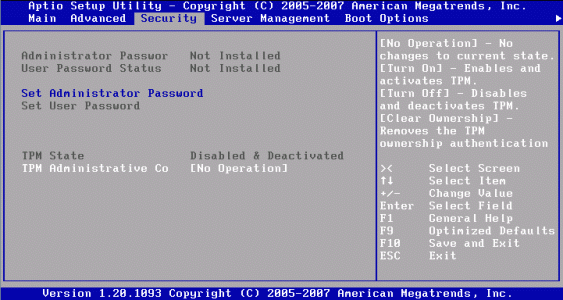
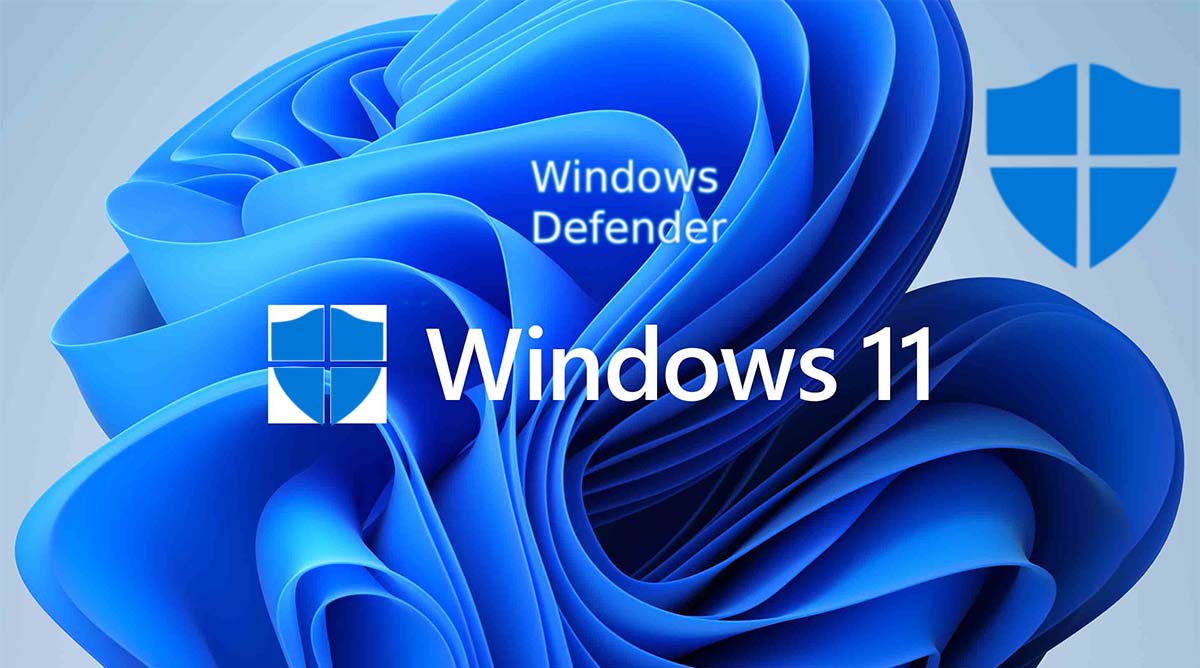



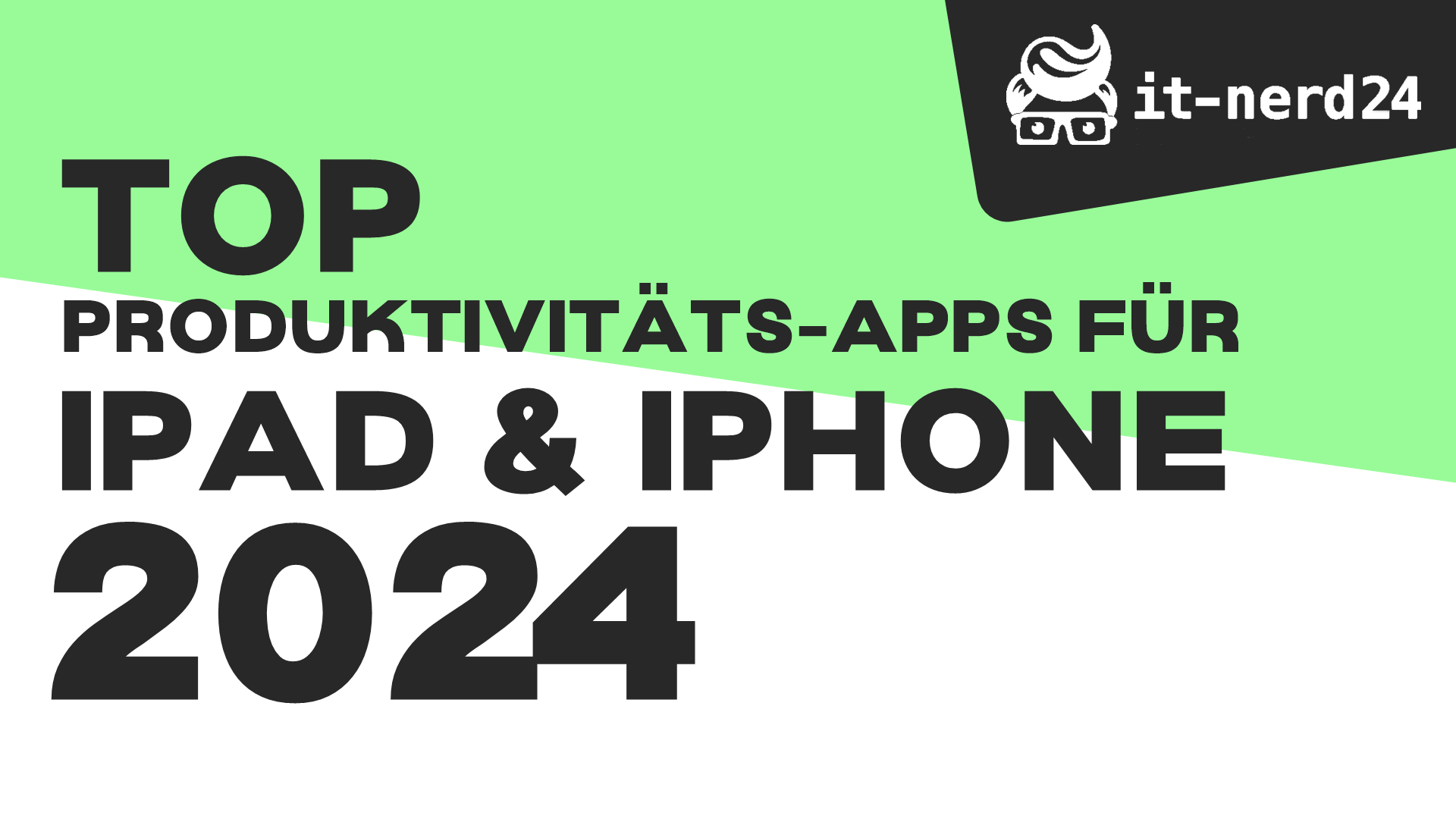
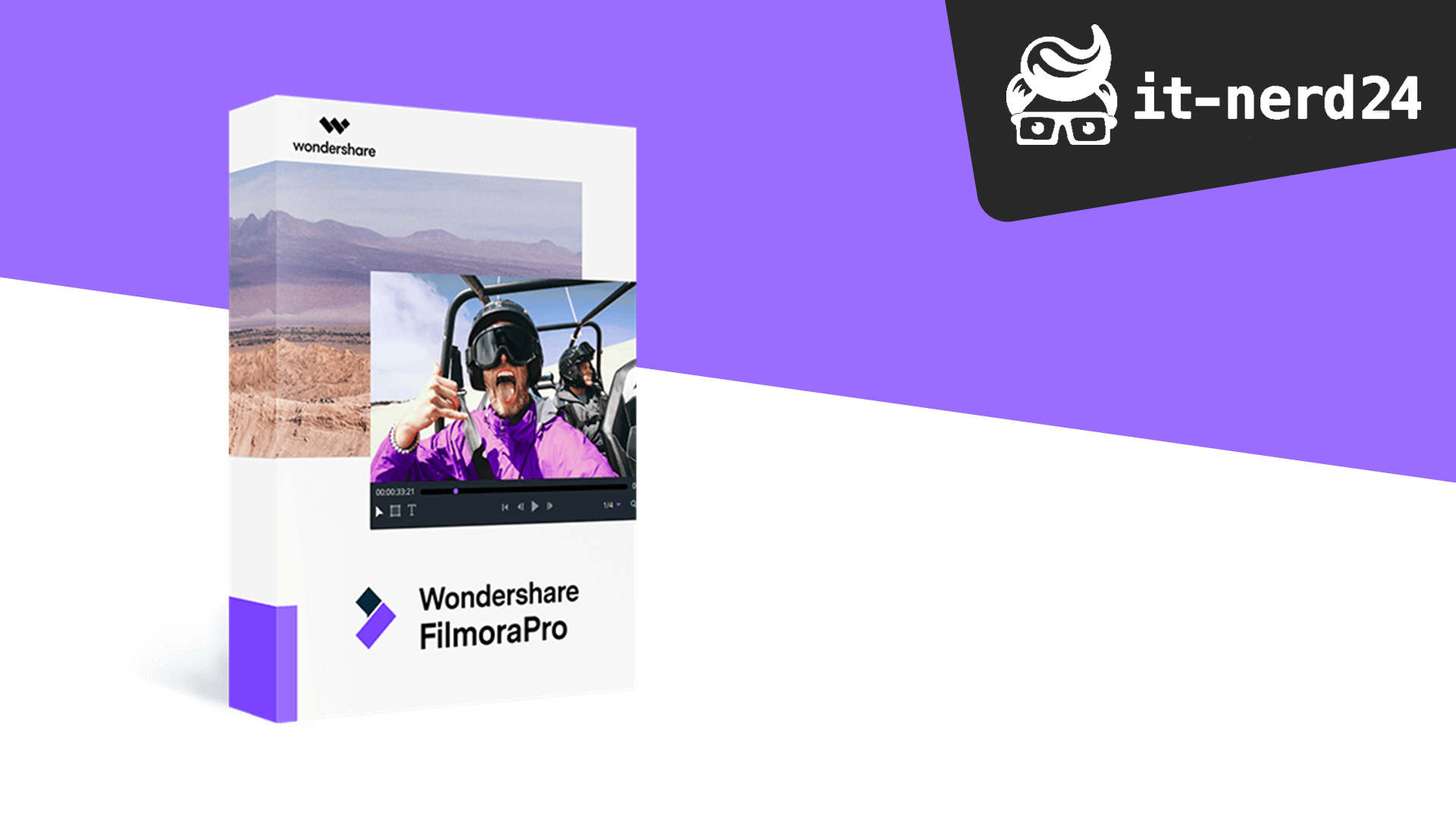
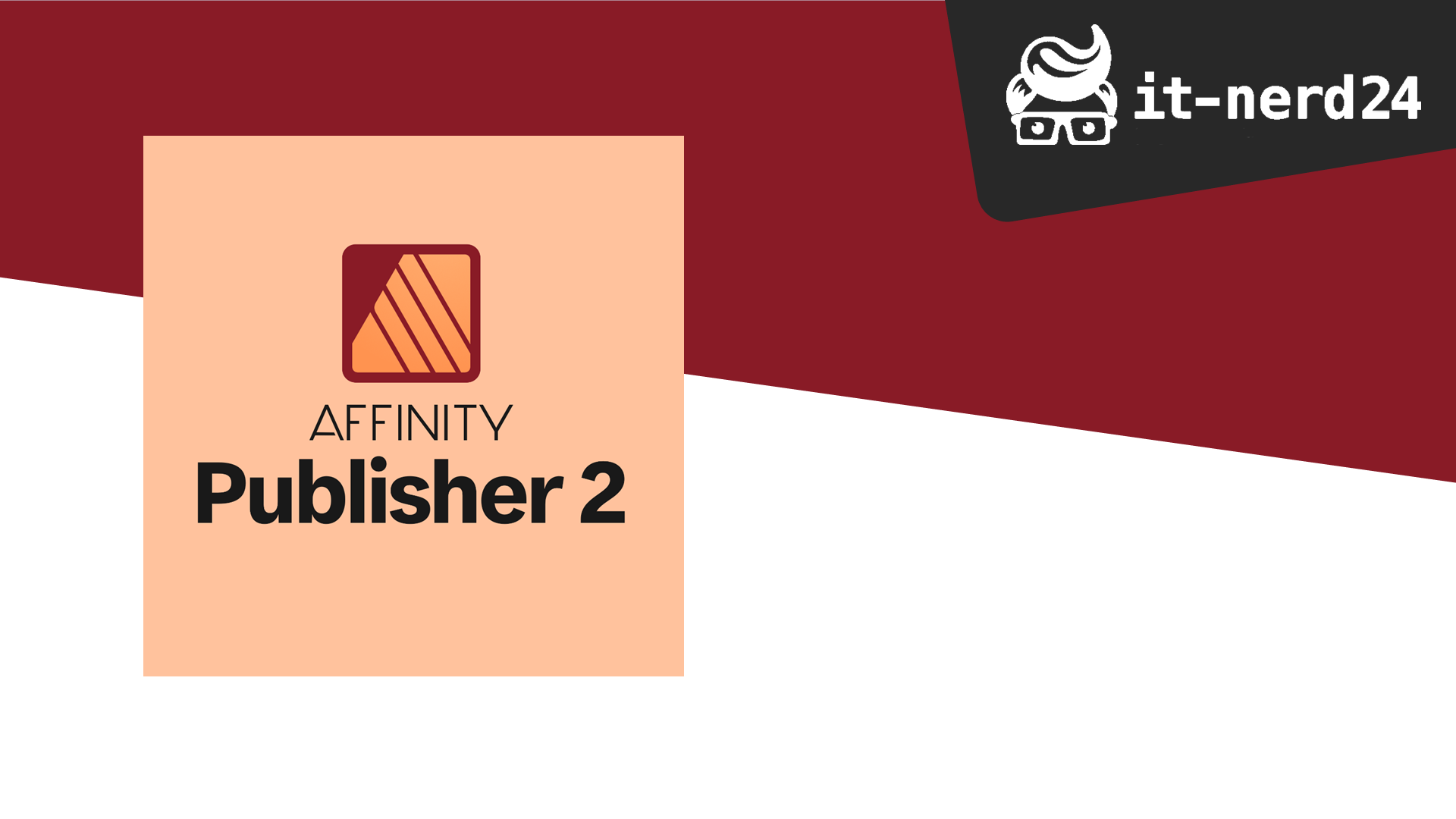

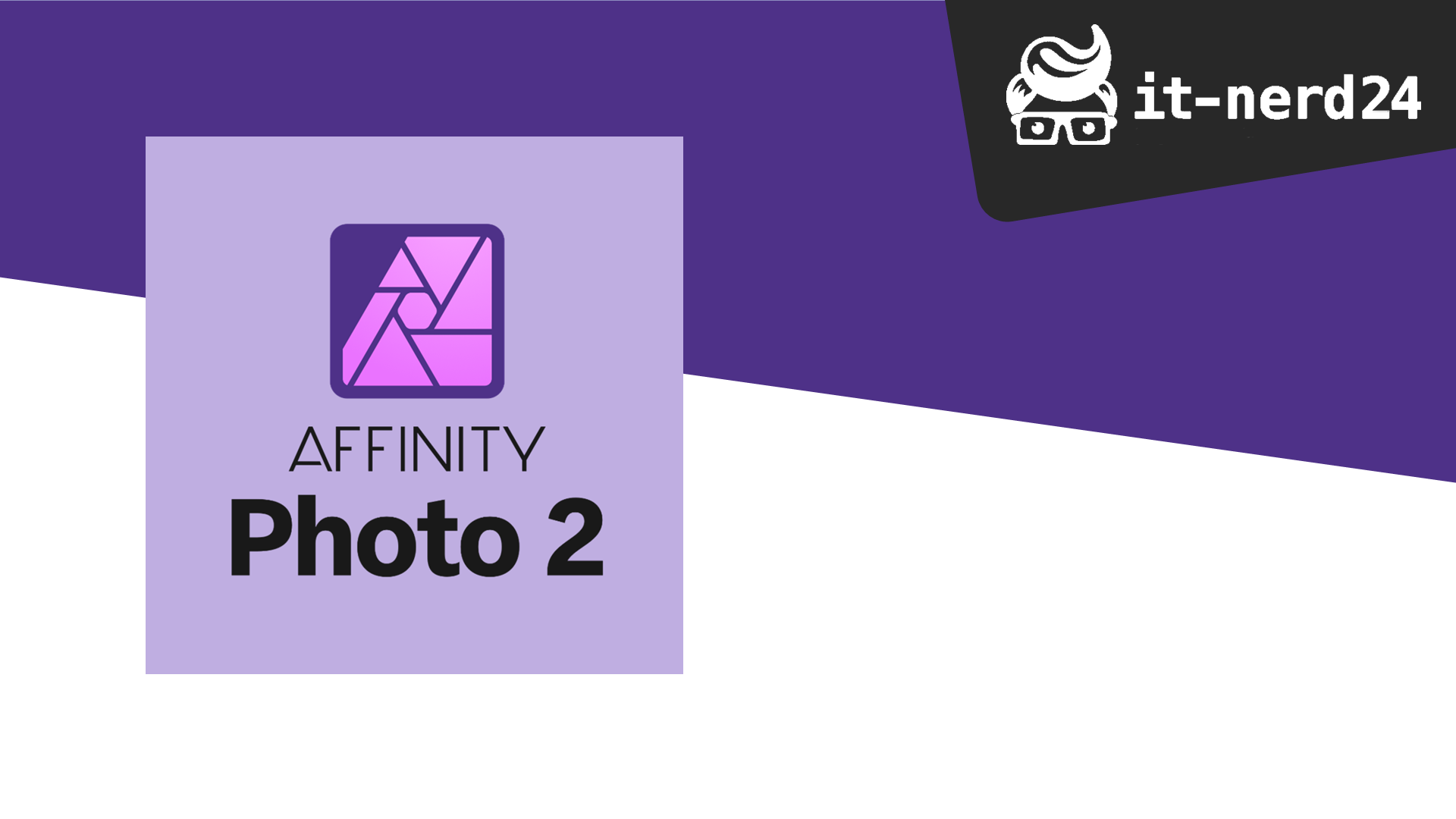
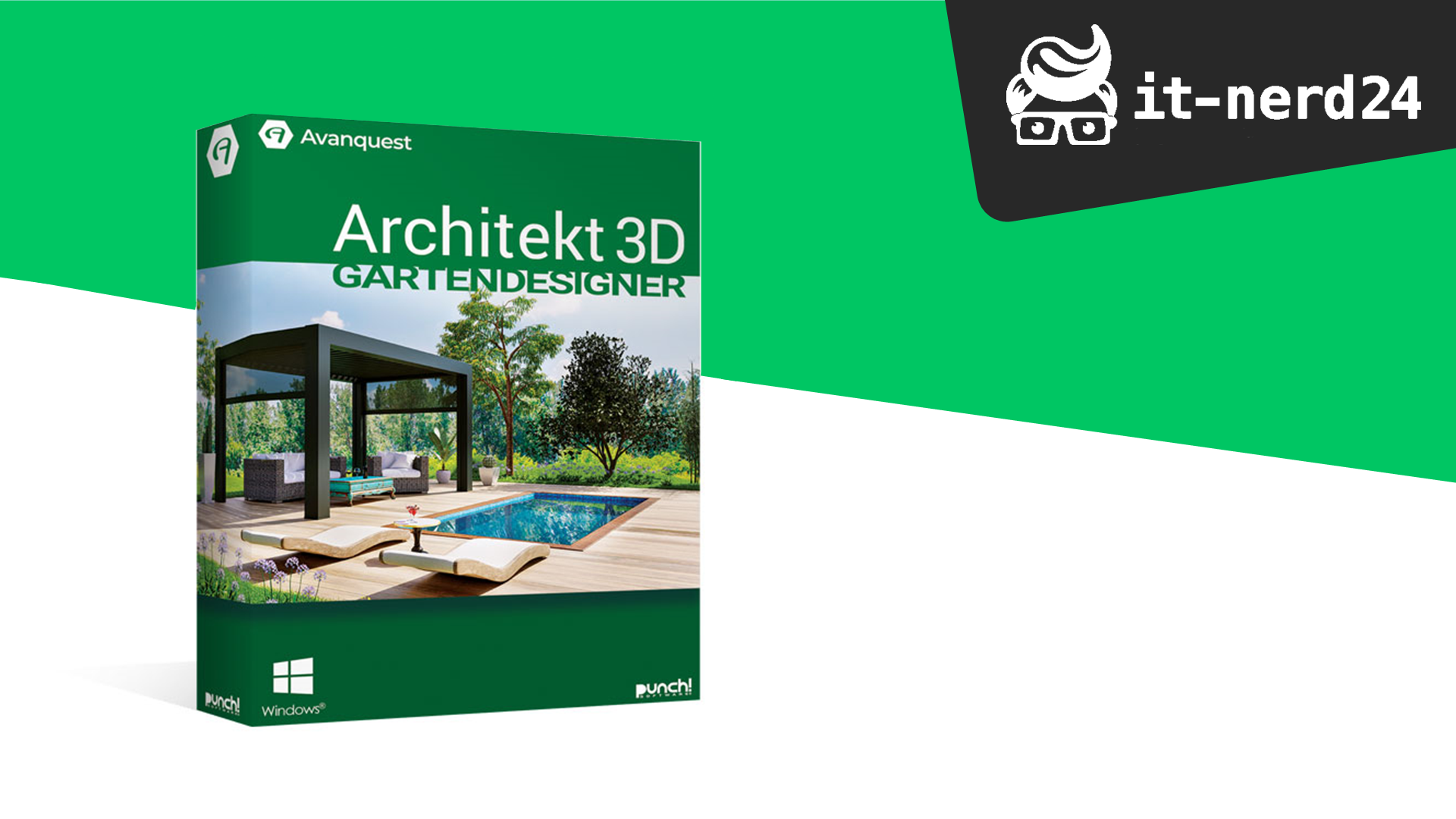

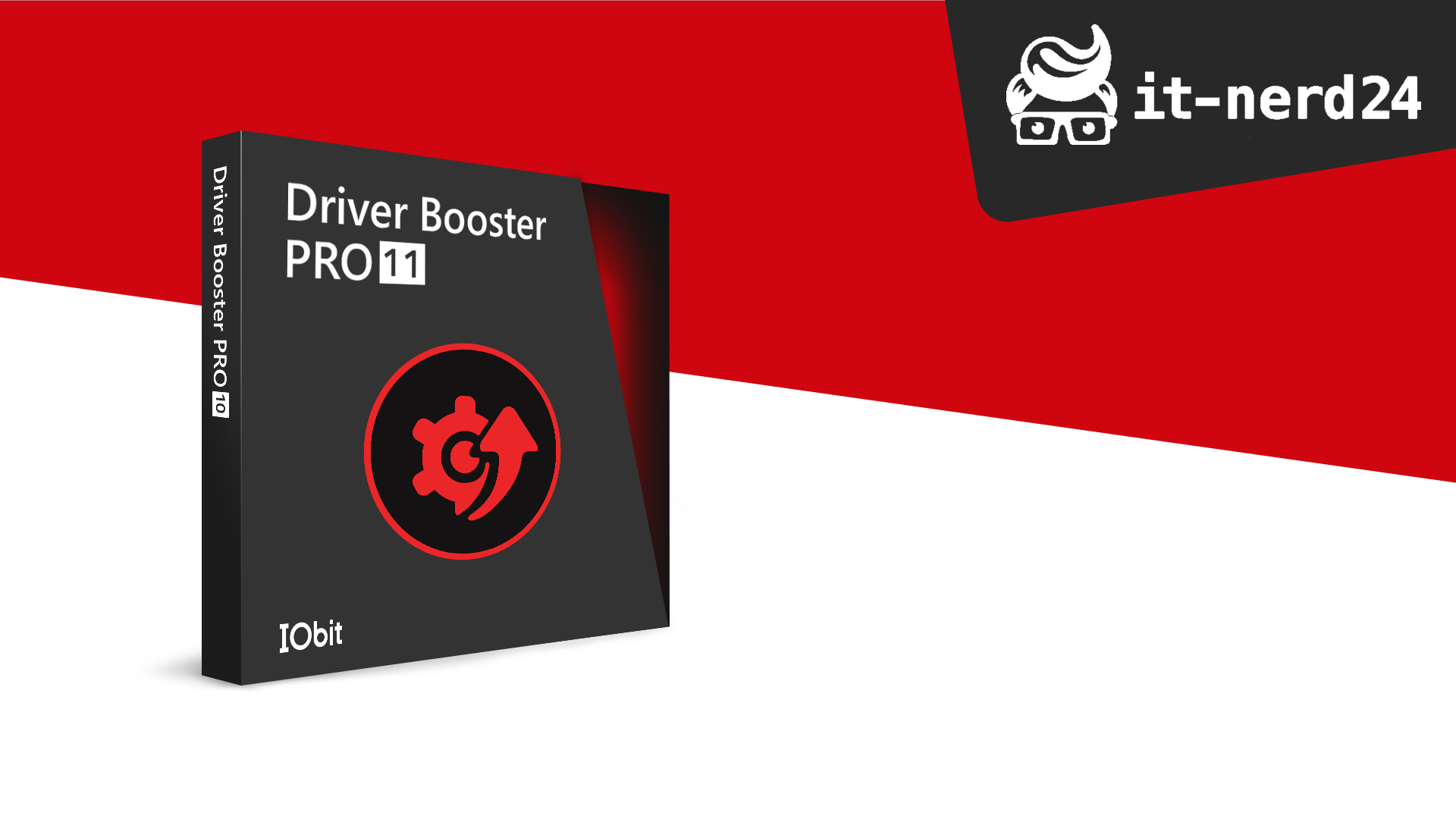
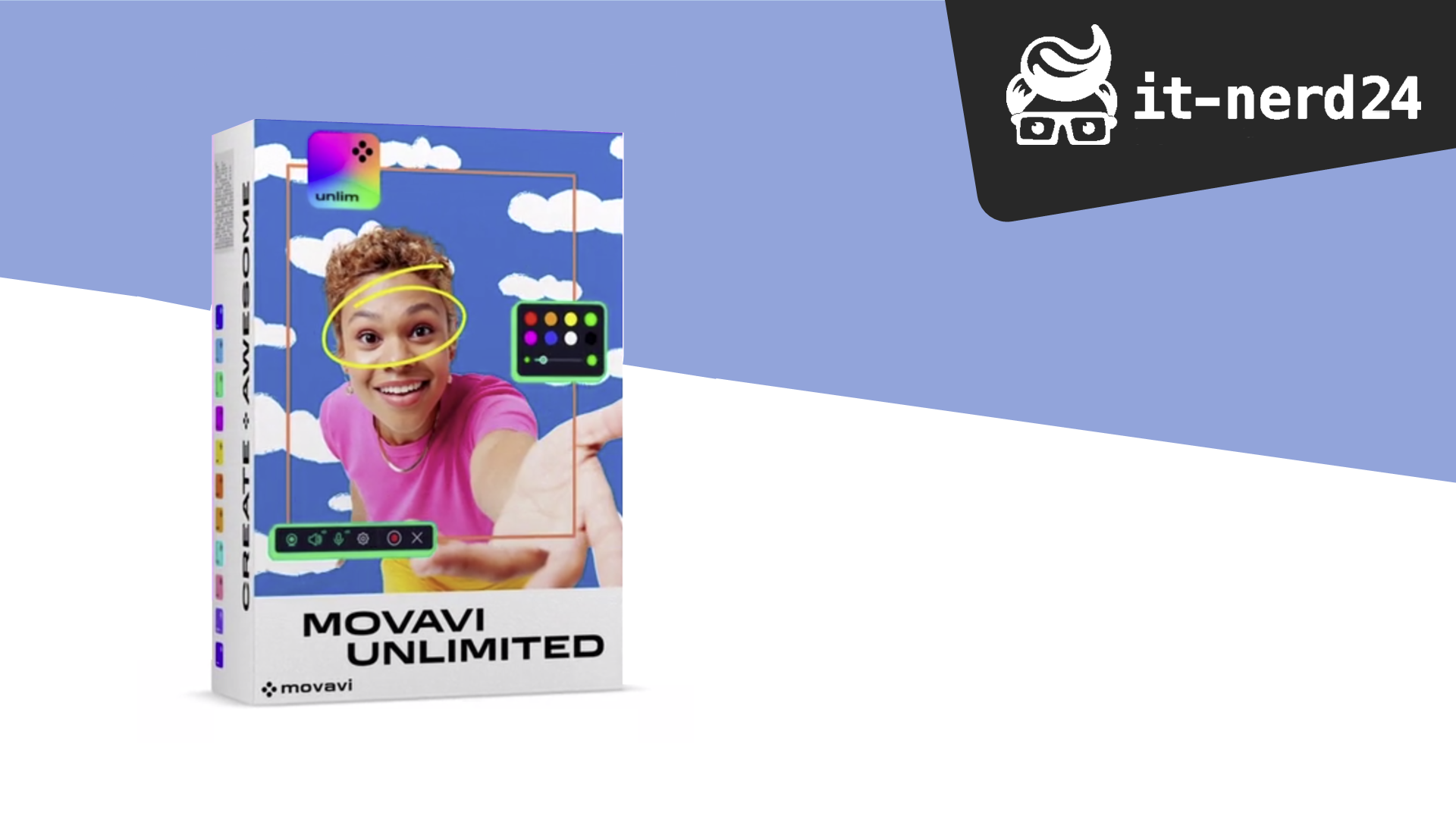




 Wir respektieren Ihre Privatsphäre
Wir respektieren Ihre Privatsphäre